citrix常见故障与解决办法
- 格式:docx
- 大小:21.06 KB
- 文档页数:5

常见问题汇总问题1:当citrix客户端登陆应用程序时,提示"The system has reached its licensed logon limit. Please try again later" 的错误信息可以依照下面的步骤进行检测:1、在Presentation Server Console 中的属性窗口,在license server 窗口中确认录入了正确的license server 名称。
2、确认license server 的机器名是可以被客户端解析的。
3、在license server上确认目录\Program Files\Citrix\Licensing\MyFiles中,有两个license 文件,分别是citrix_startup.lic和从 上获得的用户license 文件。
4、License 文件是区分机器名的大小写的,需要确认,服务器的机器名可以在命令行下执行hostname 命令查看以确认机器名大小写;License 文件可以用记事本打开查看license 的机器名。
5、确认安装时选择的citrix版本和申请license 的版本是一致的,安装的版本可以在Presentation Server Console 中server 目录下,选择相应的服务器名称右键鼠标,选择Set MetaFrame Edition 进行版本的更改。
6、如果与license 服务器的通信中断时间已经超出了citrix允许的时间后,会有此提示。
问题2:在citrix服务器上进入presentation server console 时,提示下面的错误信息无法进入主控台,是什么原因?解答:该问题是因为citrix服务器上的IMA(Independent Management Architecture)服务没有启动造成的,需要在管理工具-服务中将该服务启动。
Citrix 建议不要在域控制器上安装和运行Web Interface问题3:客户的citrix服务器通过NAT 提供外部访问,但是远程客户端登陆时都提示:“cannot connect to the citrixmetaframe server. there is no citrixmetaframe server configured on the specified address”解答:该问题应该是因为客户的防火墙没有将1494 端口开放,因为操作系统的终端服务应用的是1494 端口,而citrix应用是建立在终端服务基础之上的问题4:当citrix服务器更改了IP 地址以后,客户端通过web 方式执行发布的应用程序时提示错误,无法连接到服务器解答:在web interface 服务更改了IP 地址之后,需要在web interface console 中做相应的更改。

分享:citrix登陆死机解决方法总结很多朋友反映安装citrix后,刚使用也属于正常的,后来在就出现了citrix登陆脚本停止解决方法。
我为大家总结了下面三种解决方法。
如下:解决方法一,由于木马和流氓软件的影响。
补充:其中卡卡助手雅虎助手防火墙等会阻止citrix的ICA.exe文件自己运行解决方法二现象:客户机连接停止不动,citrix服务器死机或者蓝屏,CPU占有率为100%。
并产生大量系统日志在使用HP DL系列 IBM等服务器时候,在安装完后出现DISKPER等报错的时候报错代码:diskperf报错信息:磁盘记数器没有启动或者失效处理方法:开始———运行————cmd ———diskperf -y 打开磁盘记数器补充结合解决方法三一起使用解决方法三当客户机一访问服务器的时候现象:客户机连接停止不动,citrix服务器死机或者蓝屏,CPU占有率为100%。
并产生大量系统日志解决方法:简化登陆系统信息如下:打开注册表,修改了[HKEY_LOCAL_MACHINE\SOFTWARE\Citrix\CtxHook\AppInit_Dlls\SmartCard Hook]"Flag"=dword:00000002"SpecialDllSearch"="GPKCSP.DLL SCARDDLG.DLL; GSAFECSP.DLL GSSCARD.DLL;GSAFECSP.DLL SCARDDLG.DLL; SLBCSP.DLL SLBIOP4.DLL; SLBCSP.DLL SCARDDLG.DLL;ACCSP.DLL ASPCOM.DLL; ACCSP.DLL SCARDDLG.DLL""FilePathName"="scardhook.dll.old"。
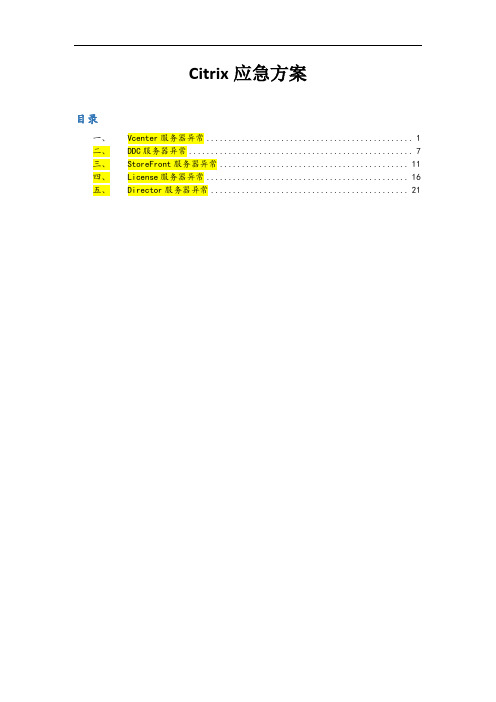
Citrix应急方案目录一、Vcenter服务器异常 (1)二、DDC服务器异常 (7)三、StoreFront服务器异常 (11)四、License服务器异常 (16)五、Director服务器异常 (21)一、Vcenter服务器异常Vcenter服务器出现异常时,导致DDC与Vcenter之间的连接出现异常,Vcenter服务器异常原因及应急方案归纳如下:1.Vcenter服务出现异常:如果Vcenter服务器中的有关VMware的相关服务无法启动或启动异常时,此时DDC与Vcenter之间的连接必有异常,表现如下地方:解决方案:1.1登录Vcenter服务器,将异常的VMware服务重新启动,确保VMware每条服务正常启动,如图:1.2通过以上方法无法解决服务异常问题,或者服务看似正常,却也无法连接Vcenter,不妨重启Vcenter服务器尝试解决1.3尝试联系Vcenter技术支持解决相关问题1.4如果以上方法均无法解决Vcenter无法连接的问题,或者说Vcenter服务器彻底崩溃,可通过重新安装Vcenter,重新添加连接来解决DDC与Vcenter之间连接异常的问题,具体步骤如下:1.4.1重新搭建一台Vcenter服务器1.4.2使用VSphere Client连接Vcenter,创建集群且把ESXI主机添加进来1.4.3打开Citrix Studio,添加连接和资源在Studio管理控制台,展开配置-托管,右击,选择添加连接和资源连接类型选择VMware vsphere输入连接地址,及vcenter主机的凭证,点击下一步:(输入vcenter地址)由于证书错误,需要添加vcenter的证书A.dns能够解析vcenter主机B.在IE中打开vcenter地址C.接受证书告警D.在地址栏点击Certificate Error并单击查看证书E.点击Install CertificateF.选择Local Machine 点击nestG.点击Place all certificates in the following storeH.点击BrowseI.点击Show physical storesJ.展开trusted peopleK.选择EnterpriseL.点击ok,点击nestM.单击Finish为连接的资源定于一个名称,选择esxi主机或群集,选择网络资源,点击下一步:为虚拟机选择存储位置确认摘要信息无误后,点击完成,开始配置:配置完成后,可以看到已经添加了Vsphere托管主机:二、DDC服务器异常由于本次的安装实施中DDC服务器为两台,且为高可用性质,故其中任何一台DDC服务器出现异常,均不影响业务的正常使用。

CITRIX的常见问题及解决办法本文档将目前CITRIX客户端的安装、使用过程中出现的问题进行汇总与整理,并提供用户,以便在没有系统管理员支持的情况下,对系统进行修复。
在使用CITRIX的过程中,如果出现本文没有描述的问题,请务必截屏(键盘右上角的PrtSc按键),并尽可能详细地反馈当时的情况,以便系统管理员诊断和处理。
联系方式:吴志成,844-73458。
预祝各位CITRIX的用户工作顺利。
谢谢支持!目录CITRIX系统自身1.CITRIX是什么系统? (3)2.CITRIX是否可以和VPN同时使用? (3)3.CITRIX的访问地址是什么? (3)4.我已经成功访问到CITRIX系统了,但登陆账号和密码是什么? (3)5.密码过期,怎么回事? (3)6.登录CITRIX后,系统提示“当前没有可供此用户使用的已发布资源” (4)7.双击发布的应用,出现“是要保存此文件,还是要联机查找程序来打开此文件”的弹出窗口,应该怎么解决? (5)8.双击发布的应用,系统没有任何反应,应该怎么解决? (6)9.双击发布应用,系统出现SSL 40错误,应该怎么解决? (6)10.可以将CITRIX发布应用中的文件保存到本地吗? (7)11.在CITRIX所发布的应用中,能使用本地的输入法吗? (7)发布应用相关1.为什么我的“内部邮箱”总是没有邮件? (8)2.在NAS系统中,如何上传和下载文件? (8)CITRIX系统自身1.CITRIX是什么系统?CITRIX是一个独立的远程应用接入系统,它可以在满足安全和性能要求的同时,实现远程用户对集团内网信息系统的实时应用。
如下图所示,远程用户(蓝色人像)登录CITRIX 系统后,会建立对应的虚拟用户(红色人像),并根据授权访问相关信息系统。
而远程用户和虚拟用户间的图像、鼠标和键盘等信号,则通过ICA技术实现同步。
2.CITRIX是否可以和VPN同时使用?不可以。
CITRIX和VPN都属于外部网络接入系统,但启用VPN后,其他的网络链接都会被屏蔽,包括CITRIX。

citrix常见故障与解决办法Citrix 常见故障与解决办法1.用户登陆失败现象:1.无法打开web登陆页。
2.可以打开登陆页,但用户登录时即使输入正确的用户名和密码也会出现用户名密码错误,造成无法登陆。
3.用户可以登陆,但当运行程序时提示RPC服务不可用的错误。
4.登陆反应慢,并且随机性地登陆失败。
原因:1.web interface 安装配置不正确,客户端和服务器之间存在防火墙隔离导致Web interface使用的端口不通。
2. Active directory 服务器的msdtc 组件服务运行故障。
3. Active directory 服务器的msdtc 组件服务运行故障。
4.web服务器负载过高,这种情况大多数情况是由于服务器过载,不能响应用户登陆请求,或者即使偶尔可以相应登陆请求,也不能响应用户运行软件请求。
解决办法:1.检查web服务器的安装配置,并确保客户端和web 服务器之间的相关端口和IP均畅通。
2.重启Active directory 服务器的msdtc 组件服务。
3. 重启Active directory 服务器的msdtc 组件服务。
4.重启web服务器,增加设备并配置负载均衡。
2.用户无权限现象:用户可以正常登陆web interface,但当运行程序时提示无权限,从而无法运行程序。
原因:使用citrix服务器的用户必须用于远程登陆XenApp服务器的权限,如果登陆的用户没有加入远程桌面用户组,当他运行程序时就会收到拒绝信息。
解决办法:将该用户加入所有XenApp服务器的远程桌面用户组即可解决问题。
3.TS license 不够用或者是收到网络被中断错误提示现象:1. 当用户运行程序时收到TS license 不够用或者是过期的提示信息,随着就是程序无法运行;2. 当运行程序时收到网络被中断提示信息,但网络实际上没有问题,同时程序无法运行。
原因:1. 每设备TS license 不够用;2.客户端的TS license服务器不认可。

CITRIX打印问题全集-GOOD1、客户端打印机没有正确连接到CITRIX服务器。
检查方法:在客户端选择打印,然后在打印机列表中查看默认的打印机是否以Client/自己的计算机名#....开头的打印机,如果不是,检查列表中是否存在。
如果没有的话,就要检查客户端的打印机及CITRIX服务器的原因了。
2、打印机出现串打现象(打印到了别的客户端的打印机上)导致打印无反映。
检查方法:在客户端选择打印,然后在打印机列表中查看默认的打印机是否以Client/自己的计算机名#....开头的打印机,因为有些软件选择打印时直接会以客户端默认的打印机进行打印,而一旦默认打印机为别的客户端打印机时,就会出错。
还有另一种可能就是两个终端客户同一时间进行打印操作,就会有串打印的可能。
原因是当任意一台终端客户选择打印时,服务器会把默认打印机设为该用户的打印机,而同时另一终端客户出同时进行打印操作时,默认的打印机就要出现冲突而导致串打的可能。
所以为了尽量避免这种情况发生,建议当用户选择了打印可打印预览等待打印时,一定要尽快选择最终的打印按钮进行打印。
3、网络传输原因导致打印数据堵塞。
检查方法:此问题常出现在服务器与客户端之间进行采用不同的上网或宽带服务商导致的,局域网很少出现这种情况。
出现这种情况通常表现在CITRIX服务器的打印机(控制面板的打印机列表)表中,有问题的客户端打印机任务中会出现积压有未完成的打印任务,显示正在打印,客户端却无反应。
解决的办法是:打开CITRIX服务器的程序>>管理工具>>服务,找到Print Spooler项,重启此服务即可解决问题,如果不行,再重启多一两次就可以了。
4、打印错误导致全部客户端无法打印检查方法:出现这种情况通常表现在CITRIX服务器的打印机(控制面板的打印机列表)表中,有问题的客户端打印机任务中会出现打印错误,正在打印的任务,因些会导致CITRIX服务器的打印服务无法正常工作,所有的客户端都无法打印。
Citrix常见应用问题汇编南昌金蝶席博鉴于目前集团采用Citrix应用方案客户日益增多,同时部分同事对该产品还不很熟练的缘故,本人借工作之余,结合自己两年来的实施和维护经验,从常用的基本功能点出发整理出本问题汇编。
希望能对各位实施服务线,甚至销售线的同仁能有所帮助。
水平有限,其中可能不乏错误之处,望大家批评指正,一同探讨。
总之,希望大家能通过本文掌握一些citrix的基本应用和配置,同时也希望大家能借助知识中心这个平台互通有无,共同提高自己的专业技能。
主要内容:双网卡直连宽带的citrix接入方法Citrix的NA T设置(3.0的和4.0)终端连接设置为发布的程序设定目录多帐号输入法的安装配置常见打印问题及其解决常见小型宽带路由器的简单设置citrix在变动IP情况下的应用方案双网卡直连宽带的Citrix接入方法在简单的网络结构里,最容易实现的Citrix接入方法就是双网卡直接接入,具体操作方法如下:Citrix服务器安装双网卡,一块直接接内部局域网Hub或交换机,另一网卡直接接宽带出口,这样不经任何设置可直接使用Citrix客户端方式使用远程应用。
由于此方法把服务器直接暴露在公网上,毫无安全性可言,故不建议应用。
Citrix的NAT设置当客户希望Citrix服务器能够既提供内部客户端的访问,同时也需要通过路由器上进行NAT(地址转换)的设置而提供外部客户端的访问,Citrix要实现这样的应用需要在Web Interface中进行必要的设置才能够支持,下面分别介绍一下3.0和4.0的设置方法。
一、Citrix3.0的NAT设置:1、在开始-->程序-->citrix-->managerment console,选择web interface console,进入citrix的web interface的控制台。
选择左边窗口中的Metaframe Servers,进入MetaFrame servers 设置窗口,Remove掉server addresses窗口中的localhost,然后将服务器的内部局域网IP地址添加到server list窗口中点击“Add”按钮将IP地址添加到server addresses窗口中,点击“Save”保存修改的信息;2、点击左边窗口的DMZ Settings,在展开的列表中选择设置Network Address Translation,需设置三处:a)选择Default address translation setting设置选项中的“Alternate address”;b)再在Specific address translation settings的设置选项中,输入citrix服务器的内部IP网段(即局域网IP地址的最后一节改为:"0")和子网掩码,并且在option选项中选择Normal address选项。
分享:citrix登陆死机解决方法总结很多朋友反映安装citrix后,刚使用也属于正常的,后来在就出现了citrix登陆脚本停止解决方法。
我为大家总结了下面三种解决方法。
如下:解决方法一,由于木马和流氓软件的影响。
补充:其中卡卡助手雅虎助手防火墙等会阻止citrix的ICA.exe文件自己运行解决方法二现象:客户机连接停止不动,citrix服务器死机或者蓝屏,CPU占有率为100%。
并产生大量系统日志在使用HP DL系列 IBM等服务器时候,在安装完后出现DISKPER等报错的时候报错代码:diskperf报错信息:磁盘记数器没有启动或者失效处理方法:开始———运行————cmd ———diskperf -y 打开磁盘记数器补充结合解决方法三一起使用解决方法三当客户机一访问服务器的时候现象:客户机连接停止不动,citrix服务器死机或者蓝屏,CPU占有率为100%。
并产生大量系统日志解决方法:简化登陆系统信息如下:打开注册表,修改了[HKEY_LOCAL_MACHINE\SOFTWARE\Citrix\CtxHook\AppInit_Dlls\SmartCard Hook]"Flag"=dword:00000002"SpecialDllSearch"="GPKCSP.DLL SCARDDLG.DLL; GSAFECSP.DLL GSSCARD.DLL;GSAFECSP.DLL SCARDDLG.DLL; SLBCSP.DLL SLBIOP4.DLL; SLBCSP.DLL SCARDDLG.DLL;ACCSP.DLL ASPCOM.DLL; ACCSP.DLL SCARDDLG.DLL""FilePathName"="scardhook.dll.old"。
Citrix 常见故障与解决办法1.用户登陆失败现象:1.无法打开web登陆页。
2.可以打开登陆页,但用户登录时即使输入正确的用户名和密码也会出现用户名密码错误,造成无法登陆。
3.用户可以登陆,但当运行程序时提示RPC服务不可用的错误。
4.登陆反应慢,并且随机性地登陆失败。
原因:1.web interface 安装配置不正确,客户端和服务器之间存在防火墙隔离导致Web interface使用的端口不通。
2. Active directory 服务器的msdtc 组件服务运行故障。
3. Active directory 服务器的msdtc 组件服务运行故障。
4.web服务器负载过高,这种情况大多数情况是由于服务器过载,不能响应用户登陆请求,或者即使偶尔可以相应登陆请求,也不能响应用户运行软件请求。
解决办法:1.检查web服务器的安装配置,并确保客户端和web服务器之间的相关端口和IP均畅通。
2.重启Active directory 服务器的msdtc 组件服务。
3. 重启Active directory 服务器的msdtc 组件服务。
4.重启web服务器,增加设备并配置负载均衡。
2.用户无权限现象:用户可以正常登陆web interface,但当运行程序时提示无权限,从而无法运行程序。
原因:使用citrix服务器的用户必须用于远程登陆XenApp服务器的权限,如果登陆的用户没有加入远程桌面用户组,当他运行程序时就会收到拒绝信息。
解决办法:将该用户加入所有XenApp服务器的远程桌面用户组即可解决问题。
3.TS license 不够用或者是收到网络被中断错误提示现象:1. 当用户运行程序时收到TS license 不够用或者是过期的提示信息,随着就是程序无法运行;2. 当运行程序时收到网络被中断提示信息,但网络实际上没有问题,同时程序无法运行。
原因:1. 每设备TS license 不够用;2.客户端的TS license服务器不认可。
解决办法:删除每设备客户端license,具体做法就是删除注册表的TS键值,可在命令提示符下输入:reg delete HKEY_LOCAL_MACHINE\SOFTWARE\Microsoft\MSLicensing /f ,然后按回车即可完成操作。
4.用户漫游配置文件不可用现象:用户登陆citrix web interface 之后,当运行程序时提示漫游配置文件不可用,随后使用本地配置文件。
原因:1.访问不了漫游配置文件的共享文件夹。
2. 由于Windows的Computer Browser 服务意停止。
因为该服务维护着一个网络资源的清单,其中包括基于Windows的域、工作组和计算机,还有其他支持NetBIOS协议的网络设备,“网上邻居”显示的内容正是来源于此。
解决办法:1.调整防火墙设置和网络链接设置,保证存储漫游配置文件的共享文件夹可以通过客户端访问。
2.启动Computer Browser服务。
5.Smart auditor 不能录像现象:smart auditor不能录像。
原因:1.由于没有启用录像策略。
2.录像服务没有启动。
解决办法:1.只要打开策略管理程序配置相应策略即可。
2.只需要打开计算机管理的服务分支,启用smartauditor录像服务即可。
6.Smart auditor 录像自动删除现象:当用户在登陆使用citrix上发布的应用时,如果在smart auditor服务器上配置了对该应用录像,在录像文件的存储文件夹可以看见录像过程。
但是当用户退出后录像数据就自动删除。
原因:smart auditor 存储管理服务以外停止或者是没有启动。
解决办法:手动启动smart auditor 存储管理服务即可解决问题。
7.运行程序无响应现象:用户可以登陆web interface,但是当运行程序时得不到任何响应。
原因:1.该应用不支持以终端服务的方式运行。
2.发布应用时指定的可执行文件路径不对3.因为用户被负载均衡机制登陆到没有安装该应用程序的XenApp服务器上面。
解决办法:1.对于不支持以终端服务方式运行的程序,需要寻找替代软件。
2.对于路径不对的需要从控制台删除并且重新按照正确的路径发布。
3.最后一种情况,需要在相应的XenApp服务器安装相应软件,并且路径和配置都必须与其他XenApp服务器上的一致才行。
8.运行程序收到指定地址没有presentation server 错误现象:用户可以登陆web interface,但当运行程序时链接进度非常慢,最后收到指定地址没有presentation server 错误。
原因:1.客户端与服务器的ip不通。
2.客户端与服务器之间的1494端口不通。
3.可能是XenApp负载过高。
解决办法:对于前三种情况需要相关人员对网络进行调整,后面一种情况则需要增加XenApp服务器或者是重启XenApp服务器来解决问题。
9.同一网段有的用户可以访问,有的则不可以现象:同一网段有的用户可以访问,有的则不可以。
原因:主要是由于设置了浏览器的代理造成的。
解决办法:取消代理或者是做相应的代理排除即可解决问题。
10.访问速度慢现象:大多数用户访问流畅,但是个别用户访问进度非常慢。
原因:个别用户由于安装了较老版本的客户端软件,所以访问特别慢。
解决办法:只需要安装新版本的客户端软件就可以了。
11.域账号绑定RSA认证不能现象:用户输入正确的用户名及RSA口令认证不能通过。
原因:域控或者是RSA其中一方没有正确提交认证信息。
解决办法:去掉双因子认证中的集成认证,改成使用windows密码+RSA令牌方式。
12.Java冲突现象:客户端无法正常运行应用。
原因:Java虚拟机与citrix客户端有冲突。
解决办法:先citrix客户端,再装Java虚拟机。
13.SSL 61错误现象:用户运行程序时出现SSL 61 错误,不能运行程序。
原因:没有安装SSL服务器根证书。
解决办法:在客户端电脑安装和secure gateway或者access gateway相同的服务器根证书。
14.SSL 40 错误现象:用户运行程序时出现SSL 40 错误,不能运行程序。
原因:客户端不能解析SSL证书绑定的域名。
解决办法:检查DNS是否配置正常,或者在hosts文件里面添加相应的解析记录。
15.某些应用在CPS上使用正常,但是发布后无法使用现象:某些应用在服务器本地运行正常,但是一旦发布出去就运行异常。
原因:用户权限不足。
解决办法:授予使用该应用的用户适当的权限即可解决问题。
16.无法使用服务器上的输入法现象:Citrix客户端登陆进入后,无法使用服务器上的输入法。
原因:Windows的输入法信息是保存在用户配置文件中的,一般服务器上安装输入法是通过管理员用户登陆的,而客户通过Citrix终端登陆是用普通user登陆的,所以无法应用服务器上的输入法。
解决方法:首先,可以将User1用户加入Administrators组,再以User1用户登录,安装需要的输入法程序,上述设置完毕后,将 Administrators 组中删除User1,仅保留USER1用户权限即可。
这样Citrix客户端通过USER1用户访问服务器即可使用输入法。
还可以采用下面的方法,通过Administrators在服务器上安装需要的输入法,然后再以另一个用户登陆将C:\Documents and Settings\Administrator\NTUSER.DAT覆盖C:\Documents and Settings\Default User\NTUSER.DAT,这样可以使所有用户都可以通过Citrix登陆使用服务器上的输入法。
17.外部通过NAT访问报错现象:客户的citrix服务器通过NAT提供外部访问,但是远程客户端登陆时都提示:“cannot connect to the citrix metaframe server.there is no citrix metaframe server configured on the specified address”。
原因:终端客户端无法解析到citrix的IP地址或无法连接到Citrix服务器的1494端口。
解决办法:首先,登陆Citrix的Web访问界面,右键单击应用程序图标,选择另存为,保存一个launch.ica文件,此文件可以用记事本打开,打开后查看有记录server address 的信息,该信息是否显示的Citrix服务器的外网IP,如果文件中显示的是Citrix服务器的内部IP则终端客户端访问肯定会出问题,可以参考本文档< Web Interface应用>中Citrix提供外网访问的配置内容进行设置,最后确认launch.ica文件中server address 的信息记录是外网IP。
其次,需要检查Citrix服务器的1494端口是否开放,Citrix客户端与服务器之间是通过ICA协议进行连接的,而ICA协议是用TCP1494端口,所以需要确保Citrix服务器的1494端口正常开放,可以通过执行DOS命令:telnet xxx.xxx.xxx.xxx 1494(x表示服务器IP)。
18.IE浏览器无权限现象:当流量某些网页时IE左下脚提示无权限,之后该网页上的某些功能会出现异常。
原因:citrix用户没有相关目录的读写权限或者是没有网页上脚本运行所需要的特殊权限。
解决办法:通过浏览器查看网页的源码,或者是找相关开发人员确定是缺少什么权限,然后为citrix用户分配所缺少的权限就可以了。